 プログラムをアンインストールすることは、ストレージスペースを解放する有効な方法です。しかし、誤って間違ったプログラムをアンインストールしてしまったらどうでしょうか?プログラムの.exeファイルやプログラムフォルダーを誤って削除してしまうことがあります。プログラムとそれに関連するファイルを取り戻す方法はあるのでしょうか?はい、あります。Windows 10でアンインストールされたプログラムとそれが生成したファイルを回復することができます。ただし、先手を打って以下のセクションの指示に注意深く従う必要があります。
プログラムをアンインストールすることは、ストレージスペースを解放する有効な方法です。しかし、誤って間違ったプログラムをアンインストールしてしまったらどうでしょうか?プログラムの.exeファイルやプログラムフォルダーを誤って削除してしまうことがあります。プログラムとそれに関連するファイルを取り戻す方法はあるのでしょうか?はい、あります。Windows 10でアンインストールされたプログラムとそれが生成したファイルを回復することができます。ただし、先手を打って以下のセクションの指示に注意深く従う必要があります。
プログラムはなぜアンインストールされるのか?
多くの場合、ユーザーが意図的にまたは無意識のうちにプログラムをアンインストールします。しかし、ユーザーの責任ではなくプログラムがアンインストールされたこともあり得ます。プログラムがアンインストールされた理由を特定することで、それを取り戻すための適切な対策を講じることができます。
Windowsプログラムがアンインストールされた一般的な理由は次のとおりです:
- 🚨 誤削除: 間違いは起こります。誤って間違ったプログラムをアンインストールしたり、プログラムの.exeファイルを削除したり、プログラムの親フォルダを消去したりすることがあります。これらの行為によりプログラムにアクセスできなくなります。
- 🎁 試用期間の終了: 多くの有料プログラムには、無料の試用期間があり、特定の時間内にプログラムの機能のいくつか、またはすべてを試すことができます。試用期間が終了すると、プログラムへのアクセスがなくなります。稀に、試用期間が終了するとプログラムがアンインストールされることがあります。
- 🕷️ マルウェア: ウイルスやその他のマルウェア感染は、データ損失の主要な原因の1つです。適切なセキュリティ対策が施されていても、マルウェアに感染する可能性はあります。いったん侵入すると、マルウェアはPCからあなたを追い出し、ファイルを削除し、プログラムをアンインストールし、データを盗む可能性があります。
- 🔔 Windows Update: Windows Updateで大きなフォルダが消失したり、ユーザーの許可なしにプログラムがアンインストールされることはよく知られています。これは通常、WindowsのメジャービルドへのアップグレードやWindows 10からWindows 11へのアップグレード時に発生します。ただし、Windowsは大きな更新の前にシステム復元ポイントを作成することがよくあり、アンインストールされたプログラムを復元することができます。
- 🗄️ ストレージスペースの解放: WindowsのStorage Sense機能は、定期的に一時ファイルやごみ箱をクリアして、ストレージスペースを解放します。C:\Users\<username>\AppData\Tempフォルダもクリアされます。ほとんどのプログラムはTempフォルダに重要なものを保存しませんが、一部のプログラムはそうします。ストレージスペースを解放するため、Storage SenseはTempフォルダに依存するプログラムの重要なファイルを削除する可能性があります。
プログラムのアンインストールと削除の違いは何ですか?
プログラムをアンインストールすることと削除することにはいくつかの違いがあります。プログラムがもう必要ないと確信している場合は、アンインストールするのが最善です。アンインストール処理が失敗した場合や何らかの理由で利用できない場合にのみ、削除に訴えてください。
プログラムのアンインストールは、Windows 10ではアプリと機能セクションから、またはプログラムのメインフォルダにあるアンインストールウィザード .exe ファイルを使用して行います。プログラムのアンインストールには、プログラムのコアファイル、関連する設定、およびそのレジストリエントリを削除することが含まれます。アンインストールは、プログラムの一時ファイルや依存関係も削除します。したがって、プログラムのアンインストールにより、その設定やファイルが他のプログラムやWindows機能に干渉することを防ぎ、完全に削除されることを保証します。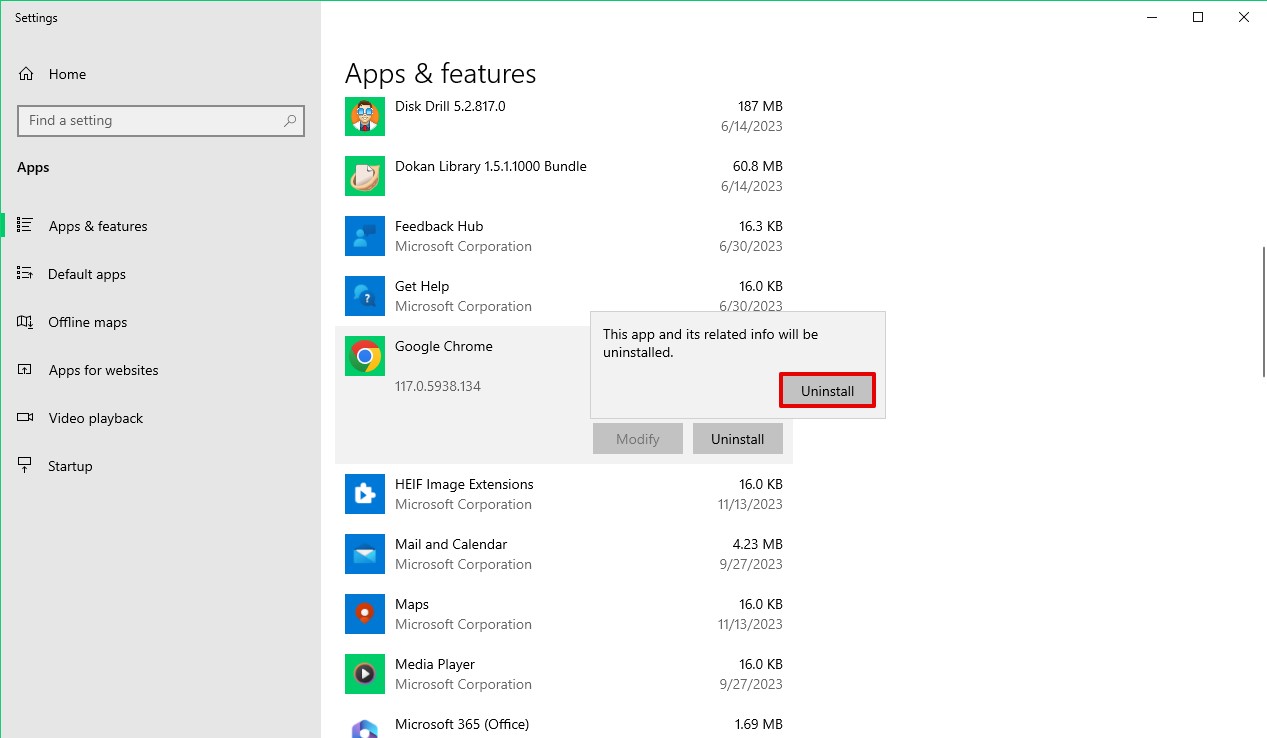
多くのユーザーが削除とアンインストールを混同してしまうことがあります。プログラムの.exeファイルやデスクトップショートカット、メインフォルダーを削除してもプログラムがアンインストールされるわけではありません。それらのファイルを単に削除しただけです。ごみ箱を使って復元したり、サードパーティー製のデータ復旧プログラムを使用して復元することが可能です。さらに、削除された(しかしアンインストールされていない)プログラムの一時ファイル、設定、およびレジストリエントリはPC上に残ります。これらの残留する設定やファイルは、他のプログラムのインストールに影響を与えることがよくあります。
では、プログラムのアンインストールや削除は、データ復旧プロセスにどのような影響を与えるのでしょうか?
プログラムのアンインストールを魔法のように元に戻すことはできません。専門的なデータ復旧ツールを使用してプログラムのコアファイルをすべて取り戻すことができるかもしれませんが、プログラムは再インストールされるまで正常に機能しません。
削除した場合、サードパーティのツールやごみ箱を使用してデータの損失を元に戻すことができます。プログラムの設定やレジストリエントリは影響を受けていないため、以前と同じように動作します。
アンインストールしたプログラムを復元する方法は?
まず、データファイルを取り戻したいかどうか考えてください。データが不可欠でなく、プログラムを再実行したい場合、最も簡単なのはプログラムを再インストールすることです。
一方で、データファイルを回復したい場合、少し難しい場面もあります。このような場合、.exeファイルとプログラムが生成した削除されたファイルを復元する必要があります。これがあなたの状況であれば、試すことができるいくつかの方法があります。
方法1: システムの復元を使用する
システムの復元は、Microsoft Windowsにおいて、ユーザーがコンピュータの保存された時点に戻ることができる機能です。これにはシステムファイル、インストールされたアプリケーション、Windowsレジストリ、そしてシステム設定が含まれます。したがって、システムの不具合やその他の問題から復旧するために使用することができます。また、アンインストールされたプログラムを復旧するためにこの機能を使用することもできます。
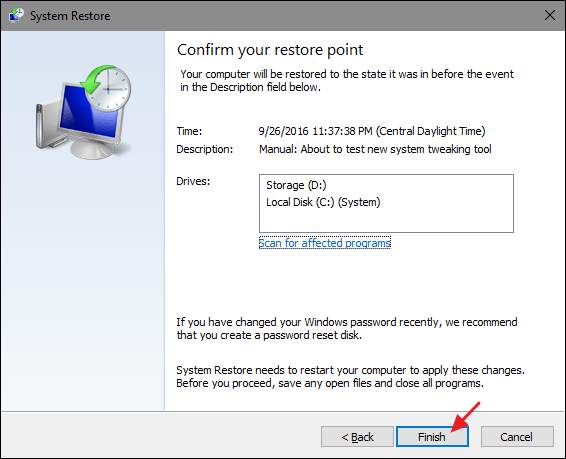
リストア ポイントは、新しいアプリ、ドライバー、またはWindowsアップデートをインストールしたときに生成されます。リストアを実行しても個人ファイルには影響しませんが、リストア ポイントが作成された後にインストールされたアプリ、ドライバー、およびアップデートは削除されます。
Windows システム復元ポイントから復元する方法は次の通りです:
ステップ 1.「スタート」ボタンを選択し、「設定(歯車のアイコン)」をクリックしてください。
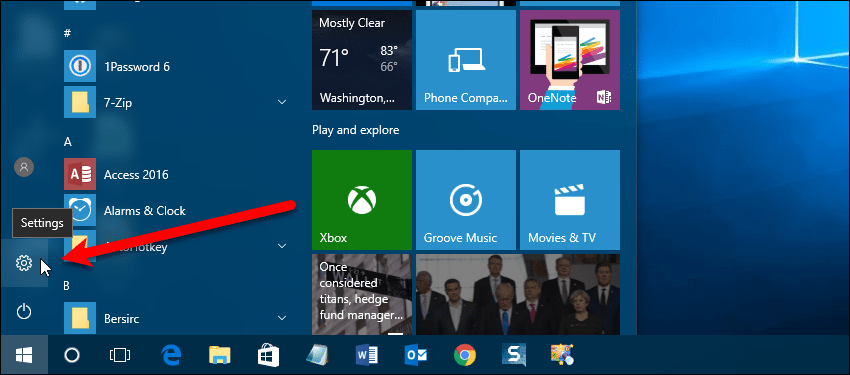
ステップ 2. Windows設定で回復を検索します。
ステップ 3. リカバリー > システムの復元を開く > 次へを選択してください。
ステップ 4. プログラムをアンインストールした時点より前の復元ポイントを選択して、次へをクリックしてください。
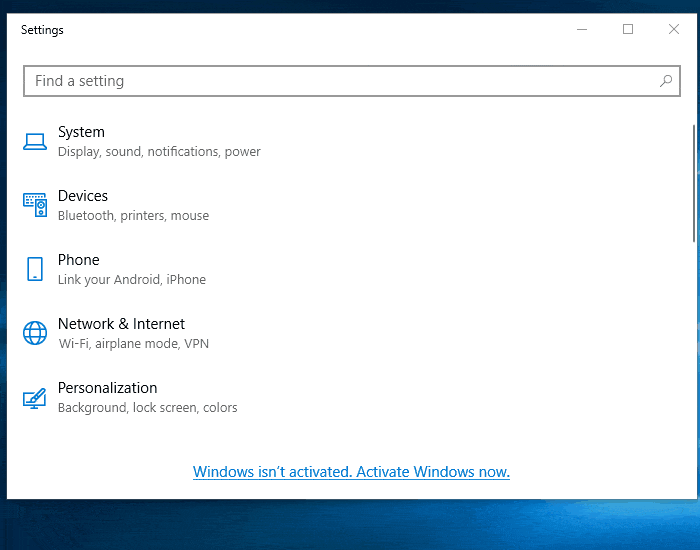
復元ポイントが表示されない場合は、システム保護が有効になっていない可能性があります(このオプションはデフォルトでオンになっています)。確認するには、コントロールパネルに移動し、回復を検索してから、回復> システムの復元を構成する> 構成 を選び、システム保護をオンにするが選択されていることを確認してください。
この時点から、Windowsはシステム復元ポイントを作成し始めます。ただし、古い時点へのシステムの復元はできません。そのような場合は、データ復旧ソフトウェアを使用するオプションがあります。
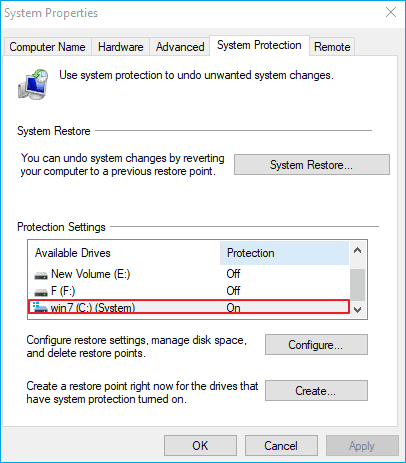
方法2: データ復旧ソフトウェアを使用する
サードパーティ製のデータ復旧ツールは、一般ユーザーにとってデータ回復を迅速かつ手軽に行う手段を提供します。しかし、ウェブ上には圧倒的な数のデータ復旧プログラムがあり、それぞれが最高であると主張しています。ですので、選択する際にはリサーチを行うことが重要です。
Windows Update中に削除された可能性がある%AppData%フォルダからデータを復旧しようとする場合は、サードパーティのツールを使用することをお勧めします。さらに、データ復旧ツールはアンインストールされたプログラムの一部だった特定のファイル(.exeファイルなど)を復旧する際に有効な選択肢です。
このチュートリアルでは、Disk Drillを使用することにしました。使いやすいインターフェースと高度なデータ復旧アルゴリズムを備えているため、Disk Drillはファイルの復旧を問題なく保証します。このプログラムは、WindowsとmacOSにおけるすべての主要なファイルシステムとストレージデバイスタイプをサポートしています。Windowsユーザーは、Disk Drillの無料トライアルを利用して、無料で最大500 MBのデータを復旧できます。
削除されたプログラムやアンインストールされたプログラムをDisk Drillを使用して回復する方法はこちらです:
ステップ 1. ダウンロードしてWindows用のDisk Drill復旧ソフトウェアをインストールしてください。促されたときには管理者権限を付与してください。無料トライアルでは最大500MBのデータを無料で復旧でき、アプリケーションに含まれているデータ保護ツールへの永久アクセスが可能になります。
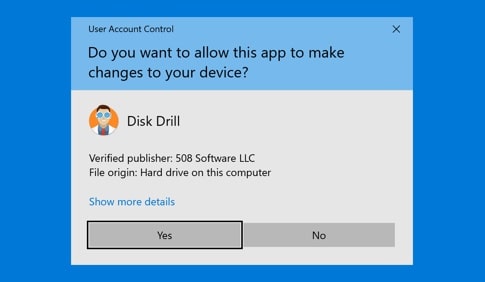
ステップ 2.
アプリケーションのメインウィンドウに表示されたリストから、失われたプログラムが含まれていたディスクを選択します。
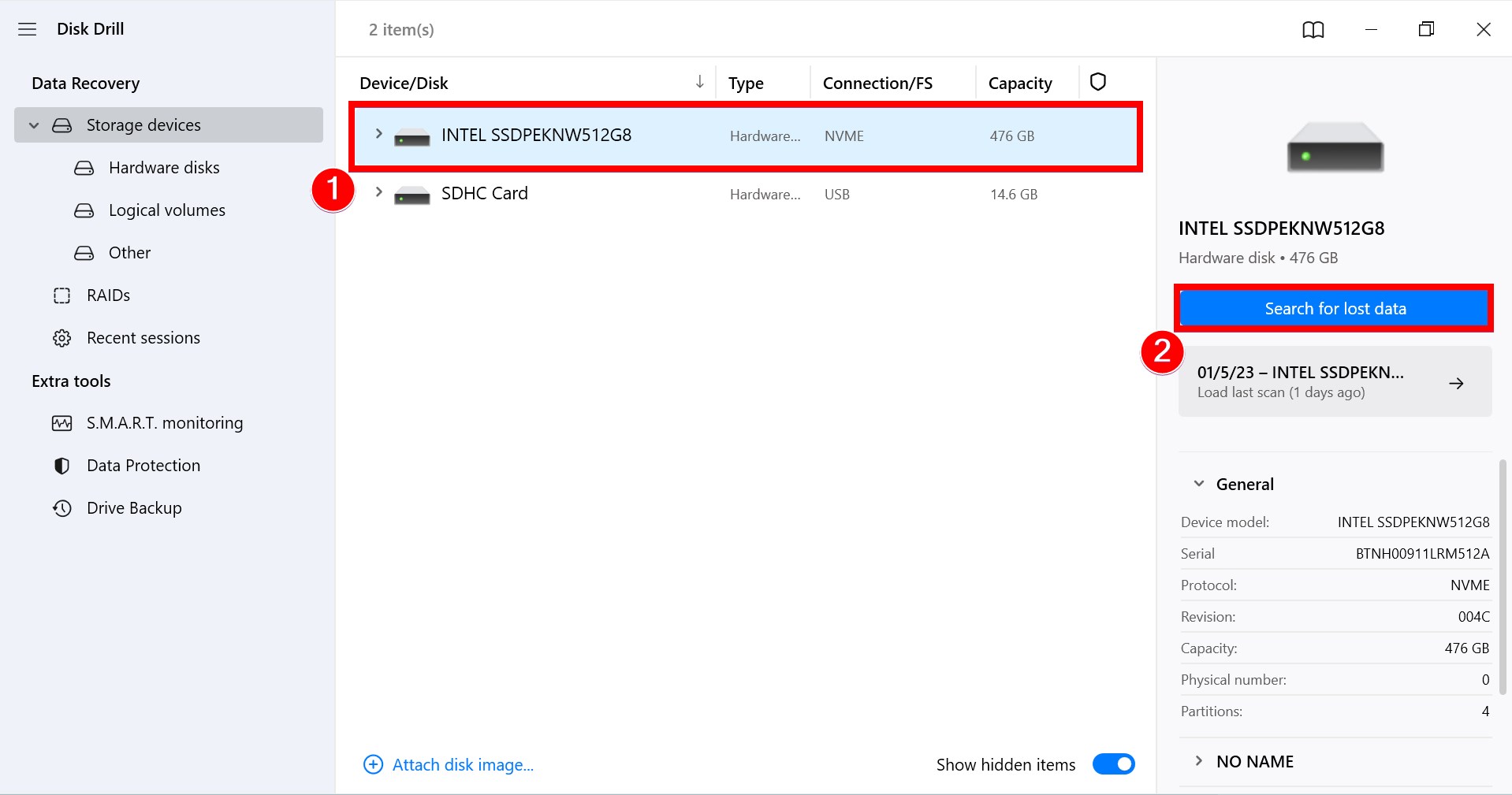
ステップ 3. 失われたデータを検索ボタンをクリックしてスキャニングアルゴリズムを開始し、削除されたファイルを探します。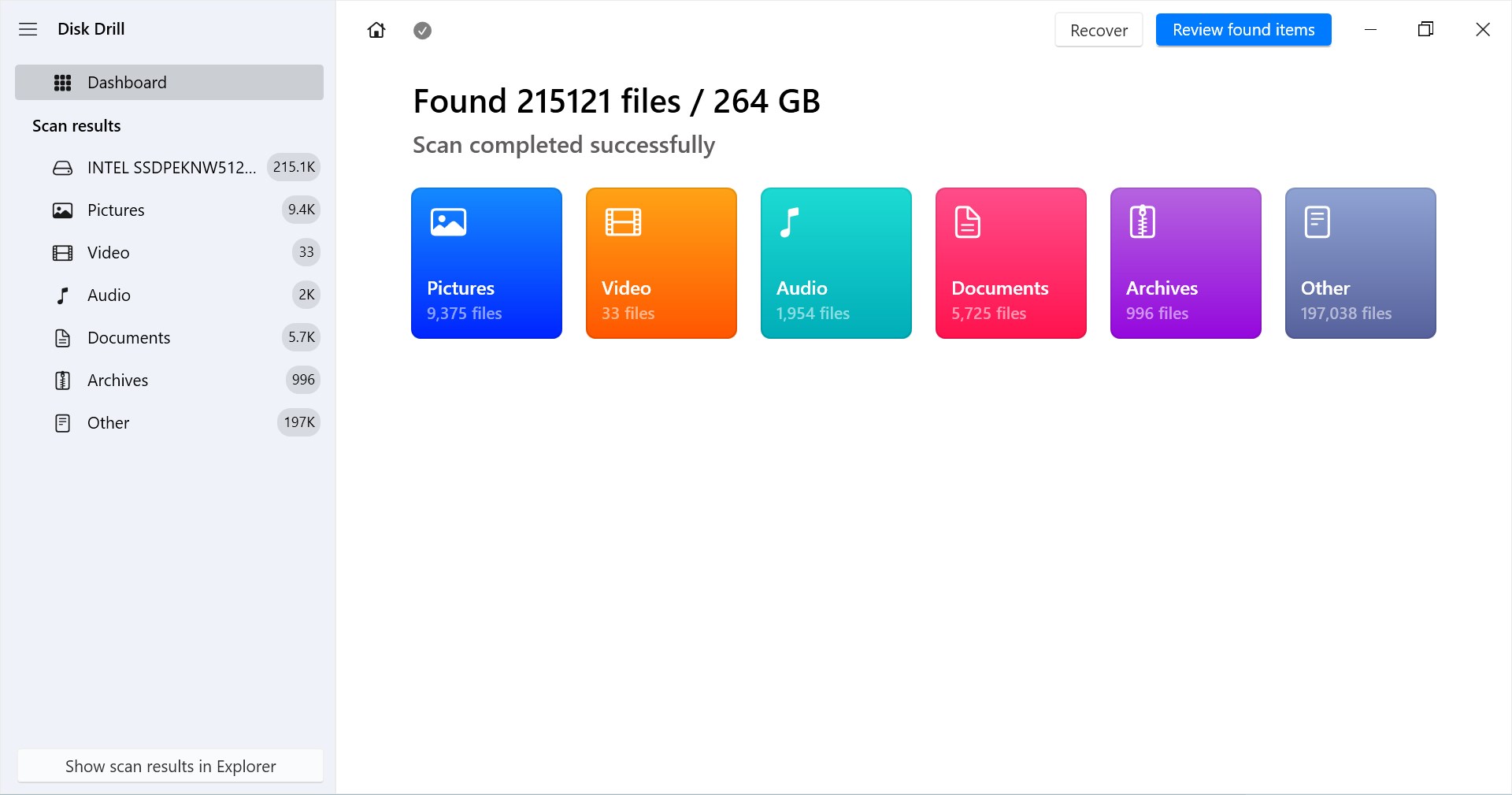
ステップ4。 スキャンが完了した後、またはスキャンを一時停止した後、アンインストールされたプログラムを確認できます。復旧したいものを選択し、復旧ボタンをクリックしてください。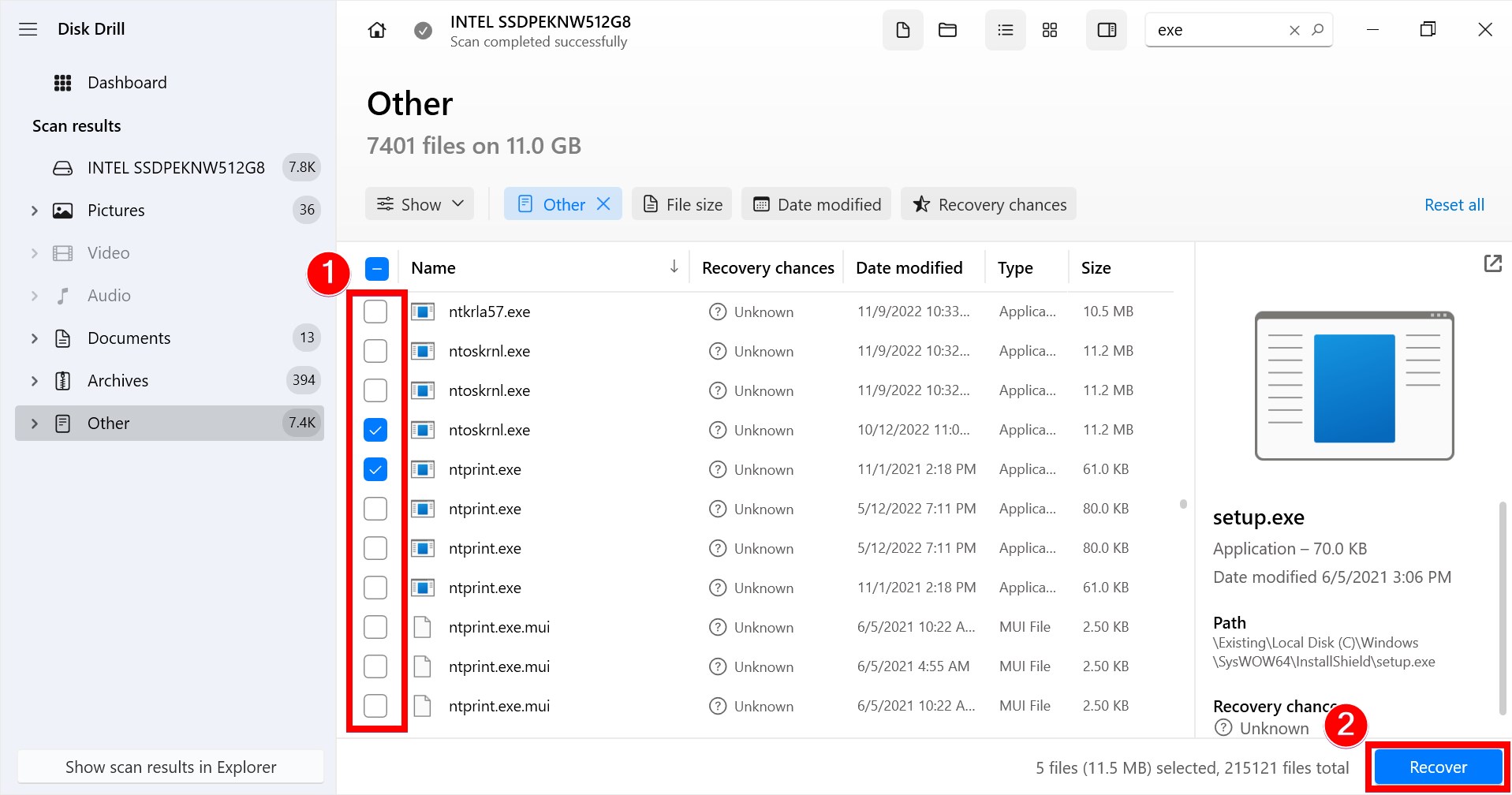
ステップ5。 Disk Drillが復旧するデータを保存する場所を選択するように求められます。復旧したいファイルの上書きや破損を防ぐために、データ損失を経験した同じディスクを使用しないでください。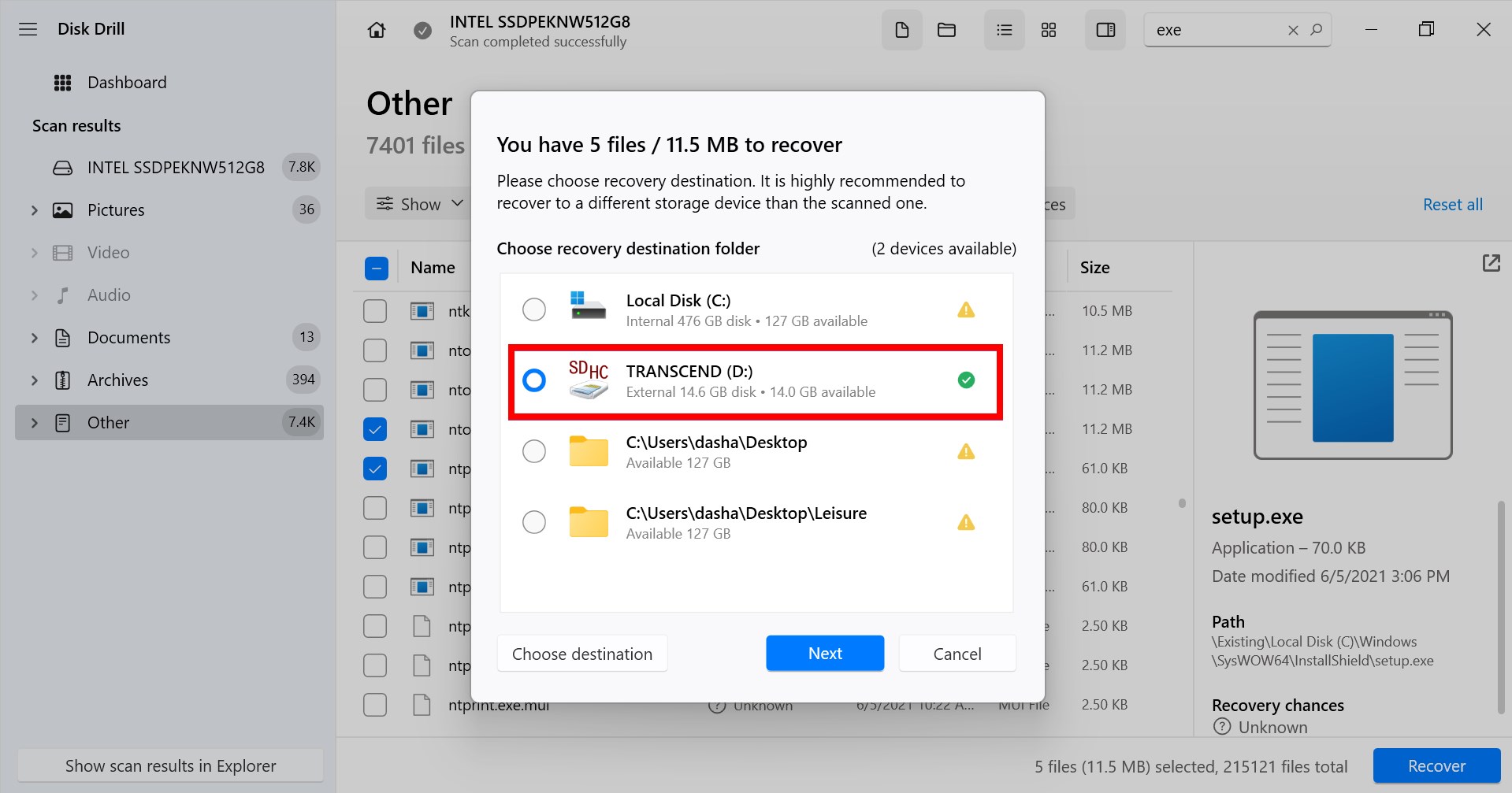
結論
ユーザーによって意図的に削除されたり、Windows 10のアップデートを通じて知らずに削除されたプログラムは復元することができます。いくつかのプログラムは重要なデータファイルを生成しませんが、関連するファイルの中にはユーザーにとって重要なものがあるかもしれません。何かのプロセスによりプログラムを失ってしまった場合、それは不快なことですが、いくつかの簡単な解決策があります。
アンインストールされたプログラムを回復する最善の策は、システムリストアを使用してシステムを古い時点に復元することで、プログラムとそれに関連するファイルを取り戻すことです。しかし、システムリストアが無効の場合、この方法を利用することはできません。この場合、データ復旧ツールが最良の助けとなります。この方法でほとんどのデータを救出することができるでしょう。
よくある質問:
- 左下にあるスタートボタンをクリックし、検索ボックスにrestoreと入力し、システムの復元を選択します。
- システム保護タブで、システムの復元をクリックします。
- システムファイルと設定の復元で、次へをクリックします。
- 他の復元ポイントを表示するをクリックして以前の復元ポイントリストを表示します。プログラムが影響を受けているかどうかを確認するには影響を受けるプログラムのスキャンをクリックします。閉じるをクリックします。最後に、Windows 7で必要なプログラムをアンインストールする復元ポイントを選択します。
- プログラムをダウンロードしてインストールします
- ディスクを選択し、スキャンを開始します
- プロセスが完了するのを待ち、その後プログラムが見つけたファイルを表示します
- 復旧するファイルを選択して、次にそれらを復旧します
- スタートをクリックし、スタート検索ボックスにシステムの復元と入力し、プログラム一覧からシステムの復元をクリックします。
- 管理者パスワードを求められた場合や確認が必要な場合は、パスワードを入力するか「続行」をクリックします。
- システムの復元のダイアログボックスで、異なる復元ポイントを選択するをクリックし、次に次へをクリックします。
- 復元ポイントのリストから、問題が発生する前に作成された復元ポイントをクリックし、次に次へをクリックします。
- 完了をクリックします。コンピュータは再起動し、システムファイルと設定が復元ポイントが作成された状態に戻ります。 または、アンインストールしたプログラムのセットアップファイルを探して再インストールすることもできます。
- タスクバーの検索ボックスにイベントビューアと入力し、それを開く
- Windows ログ > アプリケーションへ移動する
- ソース列でリストを並び替え、'MsiIntaller'によって生成された情報イベントをスクロールして表示する




